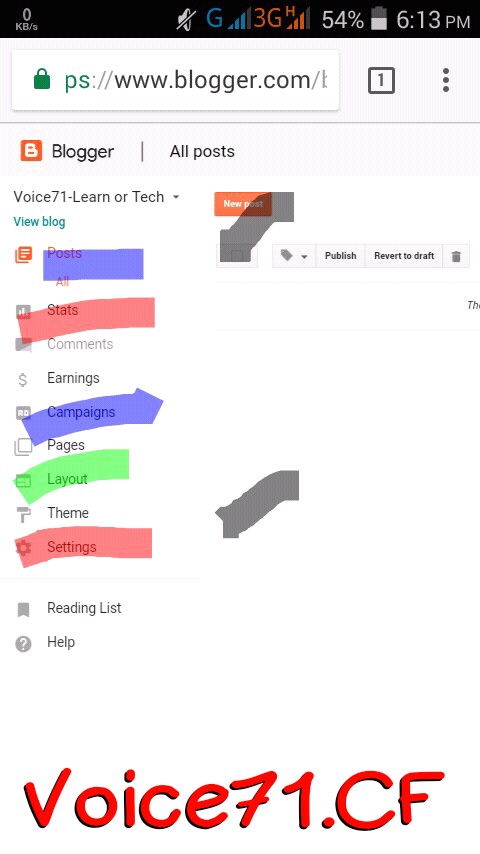ধন্যবাদ জানাই রানা ভাইকে। আমাকে Author করার জন্য। আমার অথর হওয়া আমার কাছে সপ্নের মত ছিল। কারণ কিছু দিন আগেও আমার ট্রিকবিডি আইডি ছিল না। কাল টিউনার রিকোয়েস্ট দেওয়ার ৩০ মিনিট এর মাঝে আমাকে Author করেন। আর সবচেয়ে বেশি খুশি হলাম। যখন দেখলাম রানা ভাইয়ের পোস্টে কমেন্ট করে Blogger ক্যাটাগরি খুলে চেয়েছিলাম। আর সকালে ঘুম থেকে উঠে দেখি, আমার রিকোয়েস্ট এর জন্য ব্লগার ক্যাটাগরি খুলে দিয়েছেন।আবারো আপনাকে ধন্যবাদ রানা ভাই। আর বেশি কথা বলব না। শুরু করি আজকের পর্ব।
যারা প্রথম পর্ব পড়েন নি তারা আমার প্রোফাইল থেকে পড়ে নিবেন এবং ডেমো দেখুন এখান থেকে
এর আগের পর্বে আমরা ব্লগিং & একটি ব্লগ খুলেছিলাম। আর আজ আমরা এর ড্যাশবোর্ড এর সাথে পরিচিত হব।
সবার প্রথম আপনি Blogger.Com এ যান।
সেখানে গেলে আপনি নিচের ছবির মত দেখতে পাবেন।
১। ব্লগ দেখুন / View Blog: এখানে ক্লিক করলে আপনি আপনার ব্লগের মূল পেজ দেখতে পাবেন। যে কোন সেটিংসের পর আপনি এই View Blog এ ক্লিক করে দেখতে পাবেন সেটি ব্লগের সাথে কেমন দেখা যায়। মূলত View Blog হচ্ছে আপনার হোম ব্লগের হোম পেজ বা আয়না।
২। পোস্ট গুলি /View Posts: এখানে ক্লিক করলে দেখতে পাবেন মোট কয়টি পোস্ট করেছেন এবং কোন ক্যাটাগরিতে পোস্ট করেছেন তার একটি পেজ বা পৃষ্টা। সাথে সাথে কোন পোস্ট কতবার দেখা হয়েছে এবঙ কবে পোস্ট করা হয়েছে তার বিবরণ। এখানে আরো দেখতে পাবেন যে পোস্টটি এখনও পাবলিশ করেননি সেটি সেভ ড্রাফট আকারে আছে।
৩। নতুন পোস্ট / New Post: নতুন কোন পোস্ট করতে চাইলে New Post এ ক্লিক করলে নতুন একটি পেজ আসবে। সেখানে পোস্টের হেডলাইন, মূলপোস্ট লিখে পাবলিশ করতে হয়।
৪। পৃষ্ঠা সমূহ /Pages: এখানে যেয়ে আপনি নতুন কোন বিষয়ের উপর একটি পেজ তৈরি করে পাবলিশ করতে পারবেন এবং আগে যে সব পেজ তৈরি করেছিলেন তা করে পাবলিশ করেছেন এবং পেজগুলোর প্রত্যেকটি কতবার দেখা হয়েছে তার একটি পরিসংখ্যান দেখতে পাবেন।
৫। মন্তব্য সমূহ/Comments: এ গিয়ে দেখতে কতগুলো কমেন্ট বা মন্তব্য আছে এবং কয়টি পাবলিশ হয়েছে। সাথে সাথে দেখতে পাবেন কয়টি কমেন্ট বা মন্তব্য আপনার মডারেশনের জন্য অপেক্ষায় আছে।
৬।পরিসংখ্যান / Stats: পরিসংখ্যান এ গেলে আপনার ব্লগের কয়টি পেজ আজ দেখা হয়েছে, গতকাল কয়টি পেজ দেখা হয়েছে, এইমাসে কয়টি পেজ দেখা হয়েছে এবং সবমিলিয়ে মোট এ পর্যন্ত কয়টি পেজ দেখা হয়েছে, কোথা থেকে ভিজিটররা এসেছে কোন লিংকের মাধ্যমে তার একটি পূর্নাঙ্গ পরিসংখ্যান পাবেন।
৭। প্রচার অভিজান /Earnings: এখানে গিয়ে আপনার ব্লগ থেকে গুগল এডসেন্সের মাধ্যমে টাকা আয় করতে পারবেন। এর জন্য আপনাকে গুগল এডসেন্সের একাউন্ট করে এপ্রুভ করাতে হবে।
৮। লে আউট /Layout : এখানে গিয়ে আপনার ব্লগের হেডিং, সাইডবানে নতুন কোন তথ্য বা কলাম যোগ করতে পারবেন Add a gadget এ ক্লিক করার মাধ্যমে।
৯। থিম /Template: Template অপশনে গিয়ে আপনি আপনার ব্লগের টেমপ্লেট পছন্দ করে এপ্লাই করতে পারবেন। এখানে সরাসরি প্রিভিউ করে দেখে তারপর আপনার ব্লগের টেমপ্লেট নির্বাচন করতে পারবেন।
১০।সেটিংস / Settings: সেটিংস সবচেয়ে গুরুত্বপূর্ণ অপশন। সেটিংসে গিয়ে আপনার ব্লগের URL বা ঠিকানা সেট করতে পারবেন। কমেন্ট এর বিভিন্ন বিষয় সেট করতে পারবেন। সময় সেটিংস সহ অন্যান্য অনেক বিষয় এখান থেকে সেট করতে পারবেন।
.
আশা করি সবাই বুঝতে পেরেছেন। কেউ না বুঝলে কমেন্ট করুন। আর কেউ পোস্ট কপি করলে Voice71 এর ক্রেডিট দিবেন।
.
আমার ছোট্ট ব্লগWssBd24.Tk (New Domain) এ দাওয়াত রইল। আশা করি ঘুরে আসবেন।আমার ব্লগে ঘুরে আসতে এখানে ক্লিক করুন ।